### 使用Dreamweaver进行ASP开发及数据库连接详解 在当今的网页开发领域,Dreamweaver作为一款功能强大的网页设计软件,被广泛应用于静态和动态网页的制作。其中,结合ASP(Active Server Pages)进行动态网页的开发是Dreamweaver的一大亮点。本文将详细解析如何利用Dreamweaver进行ASP开发,包括服务器配置、数据库设置、数据库显示以及注册系统、登录系统、找回密码、资料修改等关键功能的实现。 #### 1. 服务器配置篇 需要在计算机的D盘下创建一个名为`newgn`的文件夹,作为站点存放的根目录。在该目录下进一步创建多个子文件夹,用于组织网站的不同部分或功能。例如,你可以创建一个名为`database`的子文件夹,用于存放数据库文件。 接下来,右击`newgn`根目录,选择“共享和安全”选项,这一步实际上是在快速地建立虚拟目录。在弹出的属性对话框中,选择“Web共享”标签,勾选“共享文件夹”,默认设置即可,点击确定完成共享设置。 通过上述步骤,我们已经在操作系统中设置了Web共享,即设置了IIS(Internet Information Services)的虚拟目录。此时,可以在IIS管理器中查看到已添加的虚拟目录`newgn`。 #### 2. 数据库设置篇 确保站点根目录下存在一个用于存放数据库文件的目录,如`d:\newgn\database`。打开Microsoft Access数据库管理系统,通过“文件”菜单下的“新建”选项创建一个新的数据库,指定存储路径和数据库名称。 在新创建的数据库中,使用“表设计器”创建表结构,定义字段及其数据类型。特别注意设置一个名为`ID`的字段,其类型应为“自动编号”,并将其设置为主键。这一步对于数据库记录的唯一性和完整性至关重要。 完成表的设计后,直接关闭设计窗口,保存表为`user`。如果之前未设置`ID`字段为主键,则在保存时会弹出提示,要求你设置一个主键字段,此时选择`ID`字段即可。 #### 3. 数据库显示篇 在Dreamweaver中,创建一个新的ASP页面(如`index.asp`),并在“应用程序”面板中选择“数据库”标签。如果站点已正确配置且文档类型设置为ASP JavaScript,那么在数据库连接设置中,仅需进行最后一步操作——自定义连接字符串。 点击“+”号,选择“自定义连接字符串”。在弹出的对话框中,输入任意名称作为连接名称。在“连接字符串”字段中,需要填写正确的数据库连接信息。通常情况下,使用以下格式: ``` DRIVER={Microsoft Access Driver (*.mdb, *.accdb)}; DBQ=D:\newgn\database\your_database_name.accdb; UID=Admin;PWD=; ``` 其中,`DBQ`参数应指定到你的数据库文件的完整路径。完成这些设置后,Dreamweaver将能够连接到指定的数据库,并在后续的开发过程中,允许你插入、查询、更新或删除数据库中的记录。 #### 注册系统、登录系统、找回密码、资料修改等功能实现 一旦基础的服务器配置、数据库连接和数据展示功能搭建完成,就可以着手开发更复杂的功能,如用户注册、登录、密码找回和资料修改等。这些功能主要涉及表单设计、数据验证、数据库操作和会话管理等方面。 例如,注册系统可能需要一个包含用户名、密码、邮箱等字段的表单,通过JavaScript进行前端数据验证,确保数据格式正确。提交后,ASP脚本会在后端处理数据,检查用户名是否已被使用,加密密码并将其存储到数据库中。 登录系统则需要读取用户输入的用户名和密码,与数据库中的记录进行比较,验证成功后,可以使用Session对象存储用户的登录状态,以便在后续的页面请求中识别用户身份。 找回密码功能通常涉及到向用户注册时提供的邮箱发送重置链接。这一过程涉及邮件发送功能和对用户请求的安全验证,确保只有真正的账户拥有者才能重置密码。 资料修改功能允许用户更新个人信息,如地址、电话号码等。这同样需要一个表单来收集更新后的数据,通过后端脚本更新数据库中相应的记录。 利用Dreamweaver结合ASP进行动态网页开发,不仅可以简化页面设计和布局,还能高效地实现数据库连接和数据交互,为用户提供丰富的功能和良好的用户体验。通过实践这些步骤和技巧,开发者可以熟练掌握Dreamweaver和ASP技术,构建功能完备的动态网站。
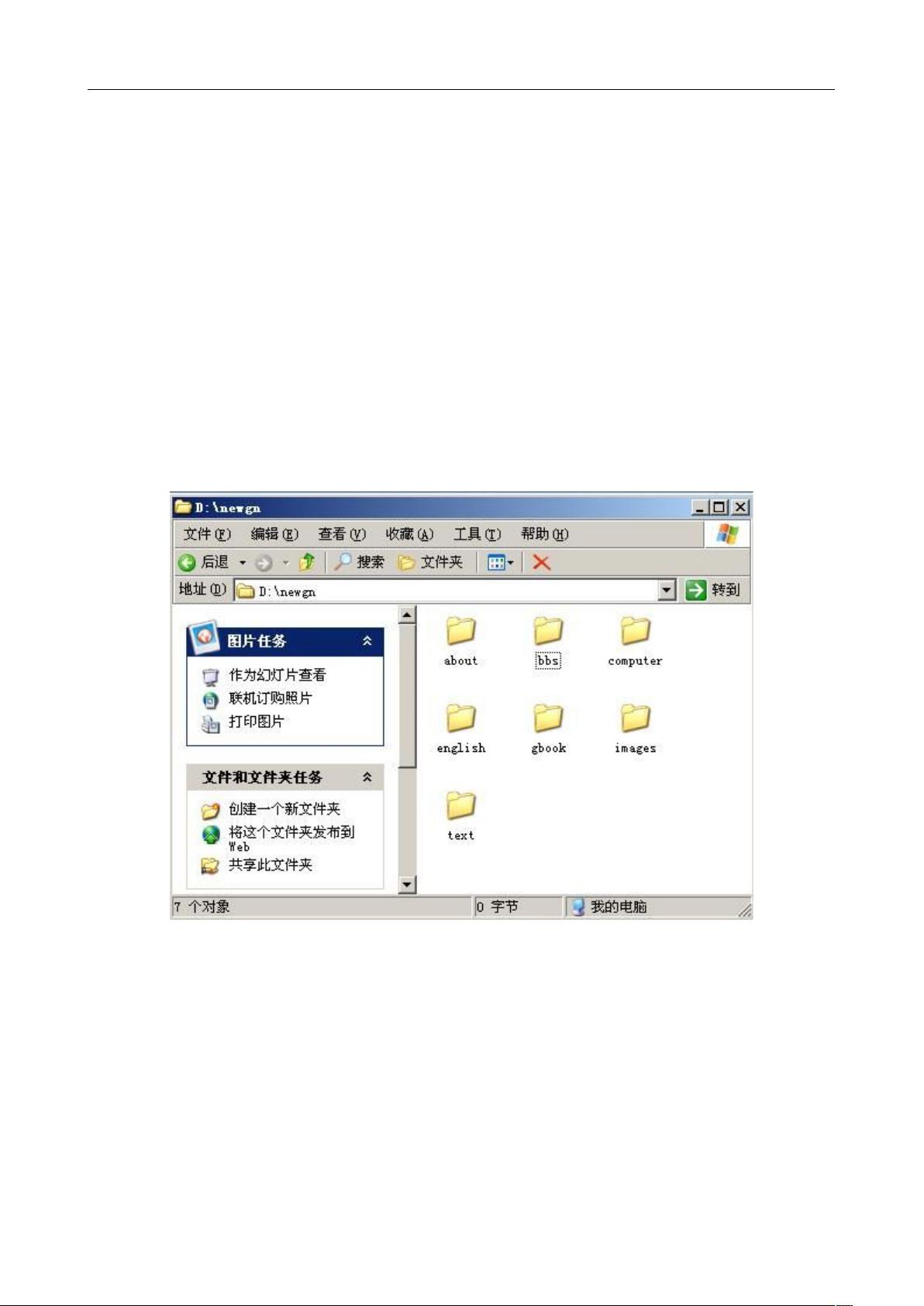
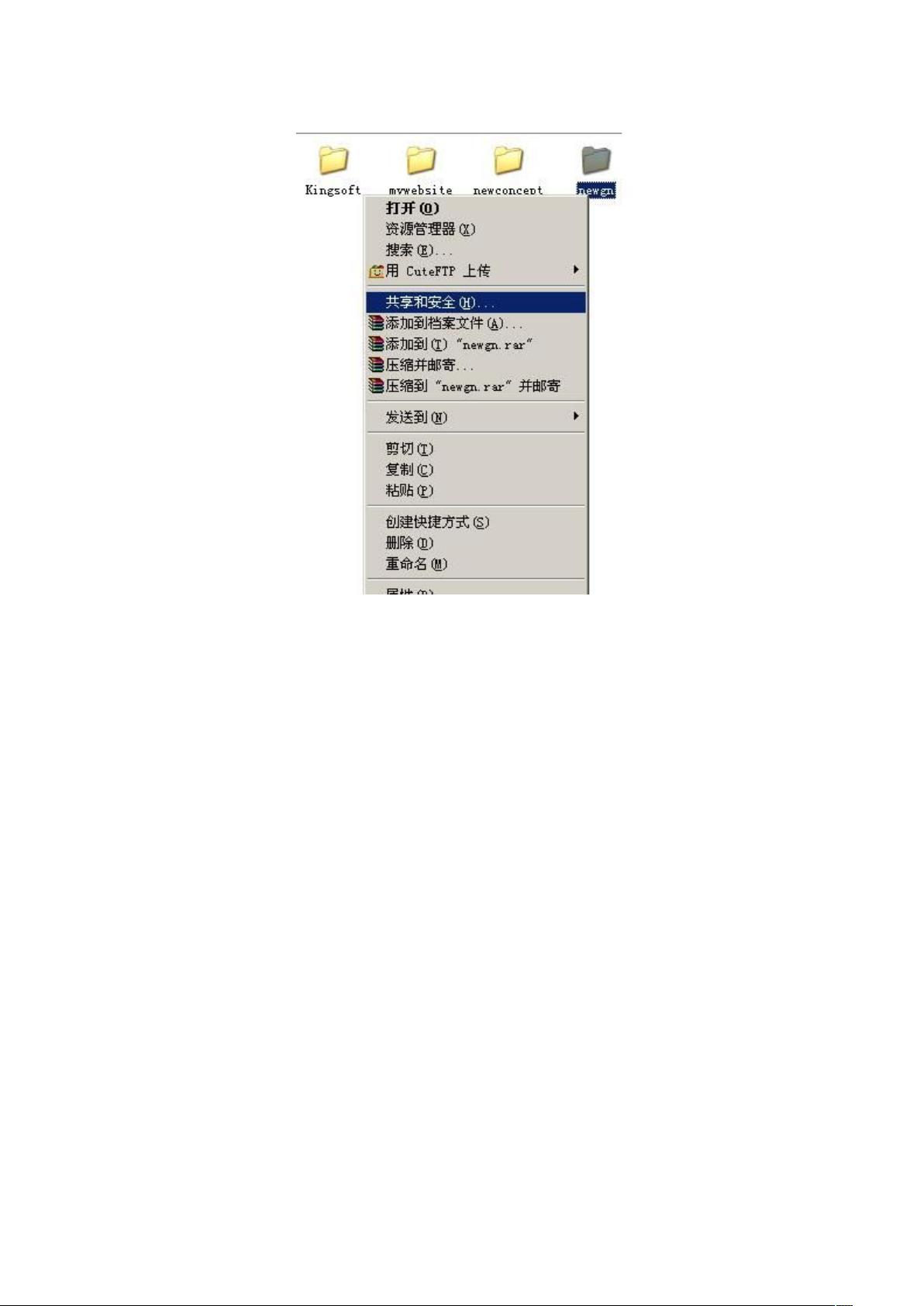
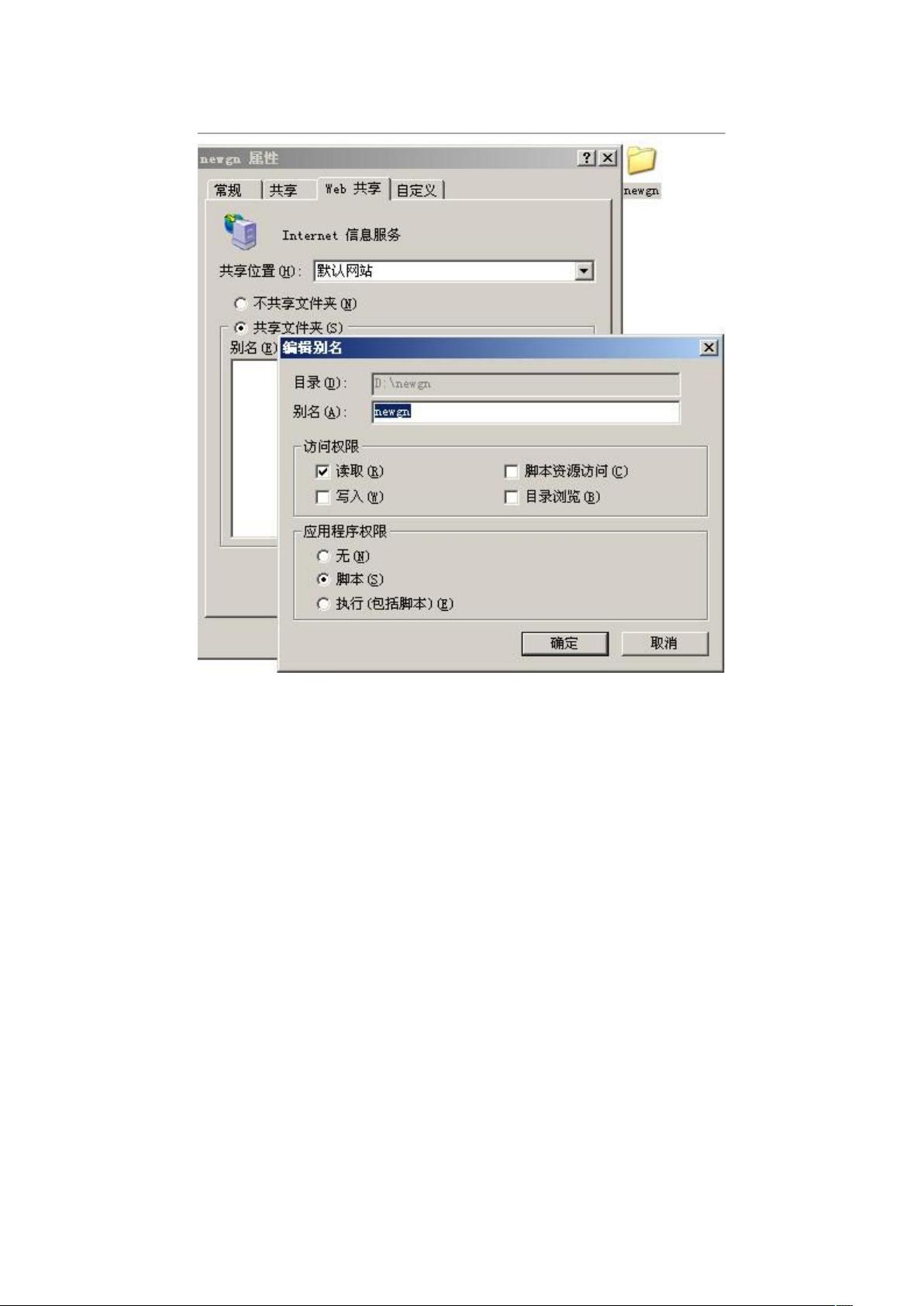
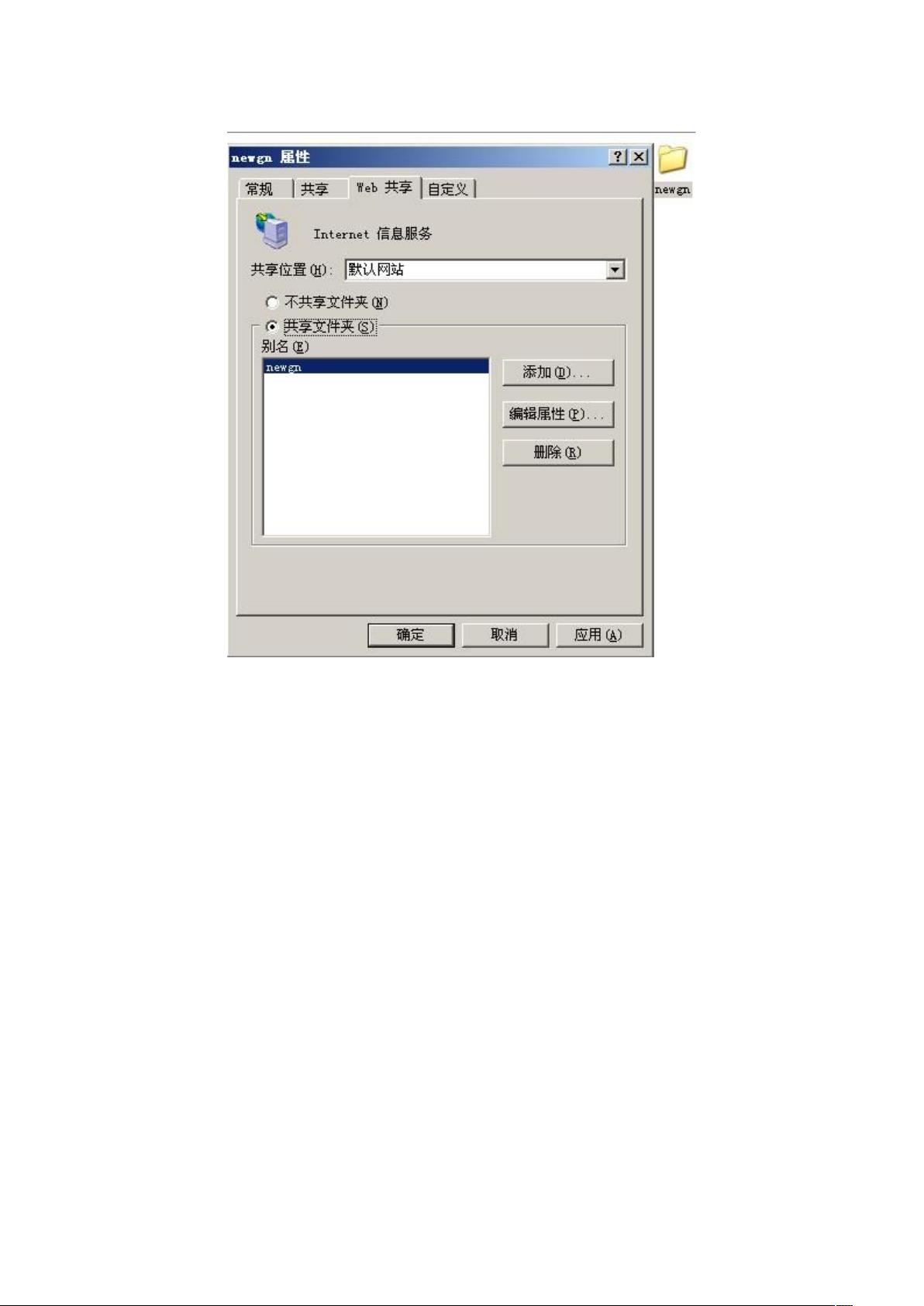
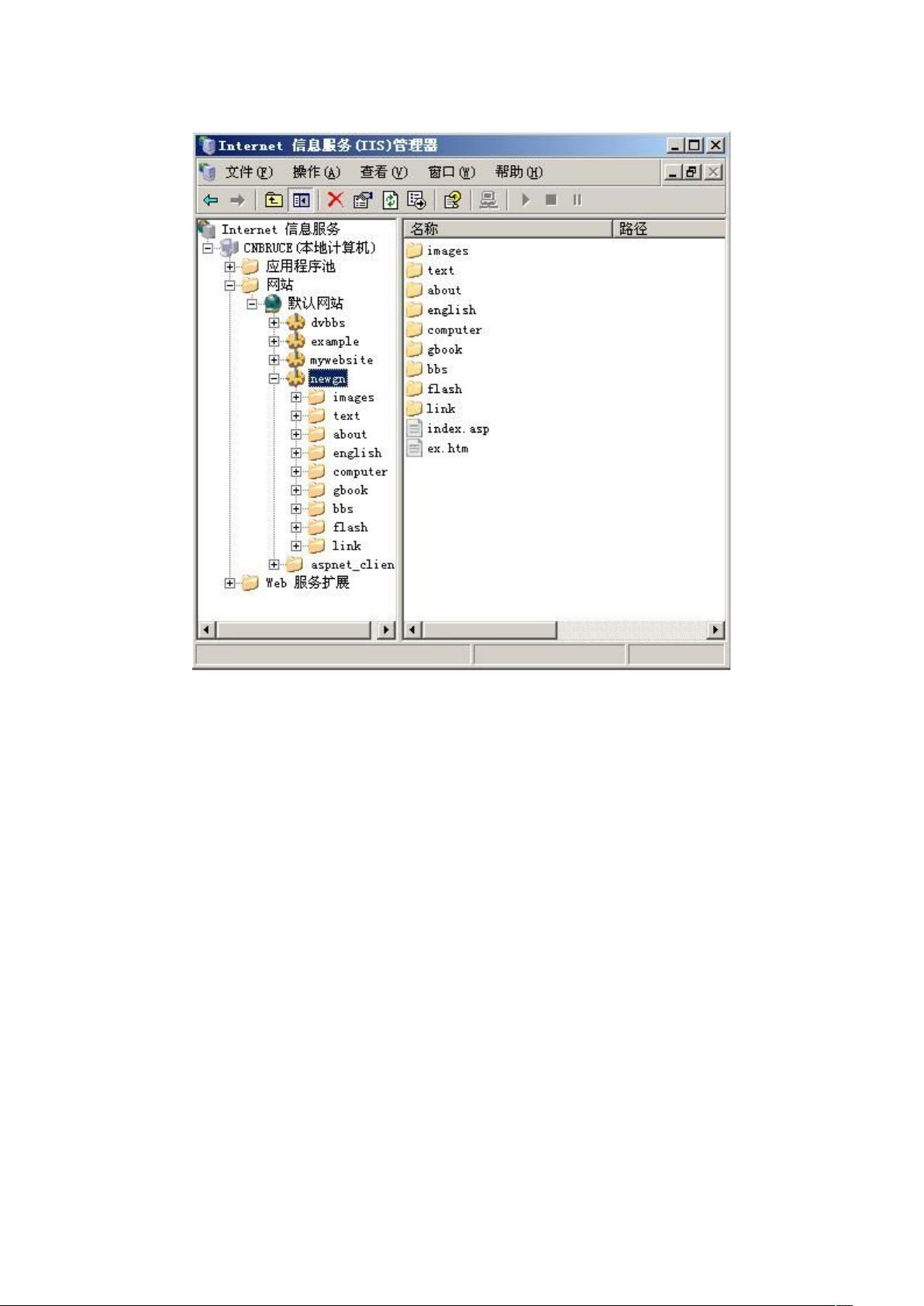
剩余49页未读,继续阅读

- 粉丝: 0
- 资源: 2
 我的内容管理
展开
我的内容管理
展开
 我的资源
快来上传第一个资源
我的资源
快来上传第一个资源
 我的收益 登录查看自己的收益
我的收益 登录查看自己的收益 我的积分
登录查看自己的积分
我的积分
登录查看自己的积分
 我的C币
登录后查看C币余额
我的C币
登录后查看C币余额
 我的收藏
我的收藏  我的下载
我的下载  下载帮助
下载帮助

 前往需求广场,查看用户热搜
前往需求广场,查看用户热搜最新资源
- 分享Java相关的东西 - Java安全漫谈笔记相关内容.zip
- 具有适合 Java 应用程序的顺序定义的 Cloud Native Buildpack.zip
- 网络建设运维资料库职业
- 关于 Java 的一切.zip
- 爬虫安装 XPath Helper 2.0
- 使用特定版本的 Java 设置 GitHub Actions 工作流程.zip
- 使用 Winwheel.js 在 HTML 画布上创建旋转奖品轮.zip
- 使用 Java 编译器 API 的 Java 语言服务器.zip
- 使用 Java 的无逻辑和语义 Mustache 模板.zip
- 使用 Java EE 7 的 Java Petstore.zip


 信息提交成功
信息提交成功